蚂蜂窝自由行APP怎么添加我的行程有些伙伴还不熟悉,还不清楚?今日IEfans小编就给大家介绍添加我的行程的方法说明,有需要的朋友快来看看吧! 1)打开【蚂蜂窝自由行】,点击右下
蚂蜂窝自由行APP怎么添加我的行程有些伙伴还不熟悉,还不清楚?今日IEfans小编就给大家介绍添加我的行程的方法说明,有需要的朋友快来看看吧!

1)打开【蚂蜂窝自由行】,点击右下角【我的】;(如下图)
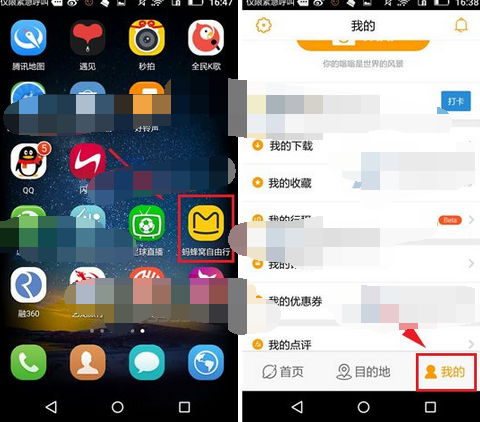
2)然后点击【我的行程】,点击【添加新的行程】;(如下图)
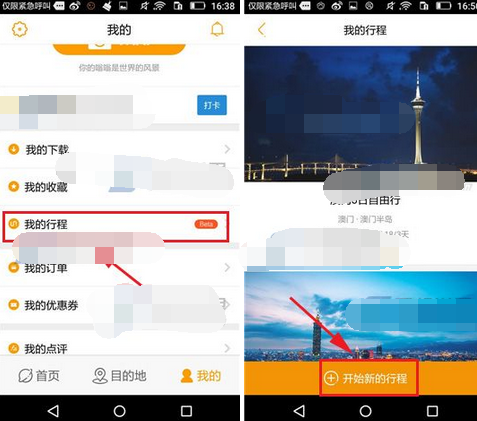
3)选择好地点后点击【下一步】,最后写好出发时间和天数点击【保存并继续规划】即可。(如下图)
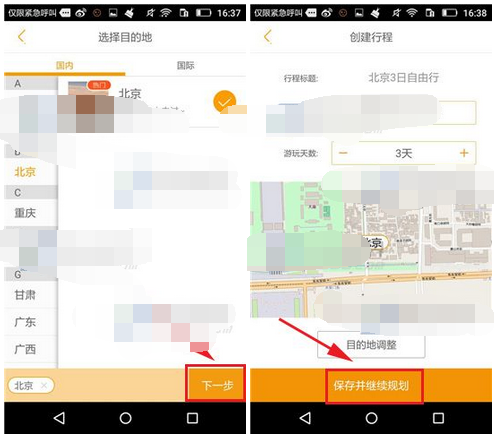
蚂蜂窝自由行相关攻略推荐:
蚂蜂窝自由行APP怎么设置游记字体?设置游记字体的方法介绍
蚂蜂窝自由行APP怎么添加小贴士?蚂蜂窝自由行添加小贴士的方法介绍
在蚂蜂窝自由行里怎么预定签证?预定签证的操作流程步骤分享
以上就是添加我的行程的方法说明的全部内容了,IE浏览器中文网站为您提供最好用的浏览器下载,为您带来最新的软件资讯!
